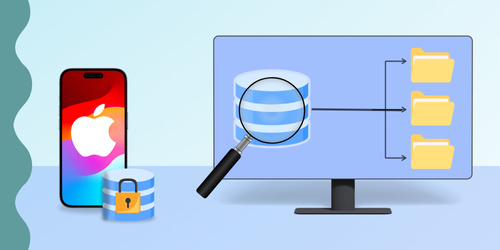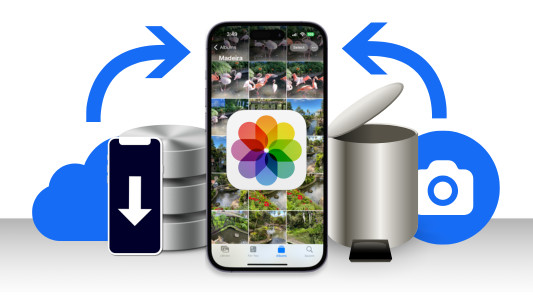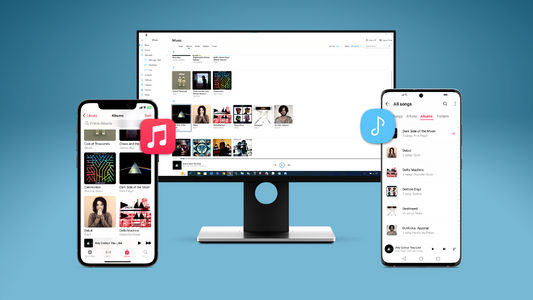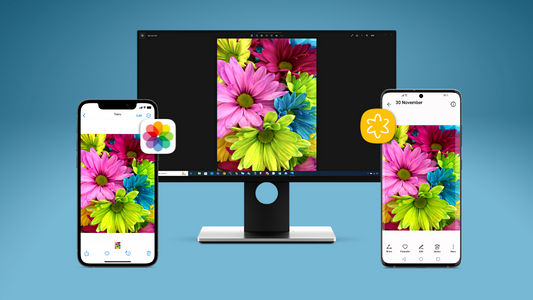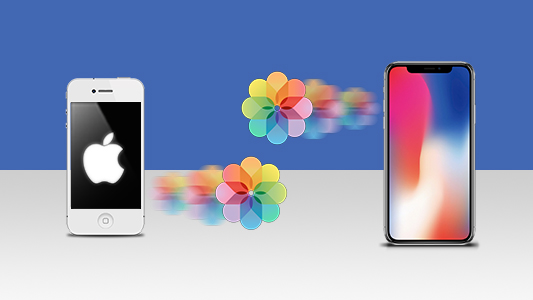Warum ein iPhone-Backup machen?
Ein Backup Ihres iPhones, iPads oder iPod Touch ist unerlässlich, um Ihre Fotos, Nachrichten und andere wertvolle Daten zu schützen. Ob beim Gerätewechsel oder zur Wiederherstellung nach einem unerwarteten Datenverlust – regelmäßige Backups sorgen dafür, dass Sie immer vorbereitet sind.
Diese Anleitung zeigt vier einfache Möglichkeiten, Ihr Gerät zu sichern, und erklärt die Vorteile jeder Methode.
Schneller Sprung zu...
1. iPhone-Daten selektiv auf dem Computer sichern
Wenn Sie die volle Kontrolle darüber haben möchten, was von Ihrem iPhone gesichert wird, ist TouchCopy eine großartige Lösung. Im Gegensatz zu anderen Backup-Methoden ermöglicht TouchCopy die gezielte Auswahl von Inhalten – wie einzelne Fotos, Nachrichten, Kontakte und Anrufverläufe – die Sie auf Ihrem Computer speichern möchten. Es kann sogar Elemente sichern, die andere Methoden nicht unterstützen, wie z. B. Musik!
TouchCopy bietet auch differenzierte Backup-Optionen, z. B. nur neue Fotos zu kopieren, die Sie noch nicht gespeichert haben. So bleiben Ihre Backups stets aktuell, ohne Zeit zu verschwenden oder Dateien zu duplizieren.
So starten Sie:
- Laden Sie TouchCopy auf Ihren Computer herunter und führen Sie es aus.
- Verbinden Sie Ihr iPhone per WLAN oder mit einem USB-Kabel.
- Durchsuchen Sie Ihre iPhone-Inhalte über die Tabs in TouchCopy.
- Wählen Sie die Daten aus, die Sie auf Ihrem PC oder Mac sichern möchten, und speichern Sie sie!
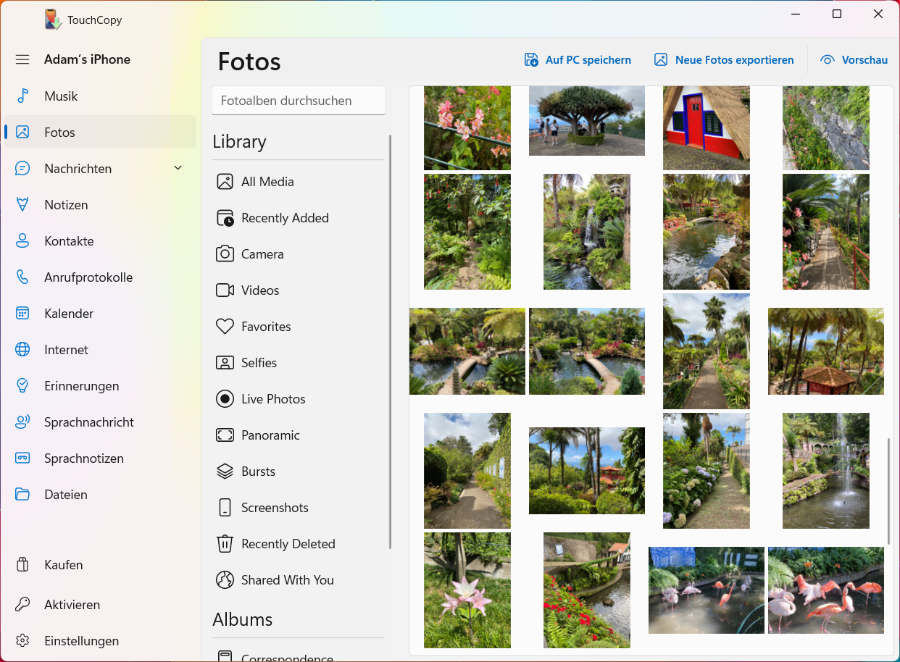
Wenn auf Ihrem Computer wenig Speicherplatz verfügbar ist, können Sie stattdessen Inhalte auf ein externes Laufwerk sichern!
Hinweis: Diese Methode dient der sicheren Aufbewahrung Ihrer Inhalte – nicht zur Wiederherstellung auf ein Gerät.
Zusammenfassung (TouchCopy):
- ✔ Speichert Dateien auf Ihrem PC oder Mac
- ✔ Kann alle Dateitypen speichern, einschließlich Musik und Videos
- ✔ Speichert Daten entsprechend dem verfügbaren Speicherplatz Ihres Computers (oder externen Laufwerks)
- ✔ Volle Kontrolle darüber, was zwischen iPhone und Computer übertragen wird
- ✔ Möglichkeit, den Speicherort des Backups selbst zu wählen
- ✔ Beliebte und vertrauenswürdige Software
- ✘ Nicht zur Wiederherstellung von Inhalten auf ein Gerät geeignet
Wie Sie Ihr iPhone mit iCloud sichern
Als nächstes kommt iCloud. iCloud ist aus mehreren Gründen großartig: Es speichert Ihre Backup-Daten in der Cloud und nicht auf Ihrem PC, daher nimmt es auch keinen wertvollen Speicherplatz auf Ihrem PC ein. Außerdem können Sie von jedem Ort mit WLAN auf Ihre Backup-Daten zugreifen (solange Sie natürlich Ihre Apple-ID und Ihr Passwort kennen!). Sie können sogar automatische iCloud-Backups einrichten, wenn Ihr iPhone geladen wird, gesperrt ist oder mit WLAN verbunden ist - damit Sie sich keine Gedanken darüber machen müssen, dies manuell durchzuführen.
Die Nachteile hierbei sind, dass Sie nur 5 GB kostenlosen iCloud-Speicherplatz erhalten. Sollten Sie mehr benötigen, müssen Sie dafür zahlen. Im Gegensatz zum oben erwähnten TouchCopy können Sie auch nicht manuell auf Daten von iCloud-Backups zugreifen, um bestimmte Lieder oder Nachrichten etc. zu kopieren.
Was wird in einem iCloud-Backup gesichert?
So sichern Sie Ihr iPhone mit iCloud...
- Öffnen Sie "Einstellungen" auf dem App-Bildschirm Ihres iPhones.
- Tippen Sie auf Ihren Benutzernamen.
- Scrollen Sie runter und klicken Sie auf "iCloud".
- Hier können Sie sehen, wie viel iCloud-Speicher Sie verwendet haben.
- Scrollen Sie runter und wählen Sie "iCloud Backup".
- Tippen Sie auf "Backup jetzt erstellen".
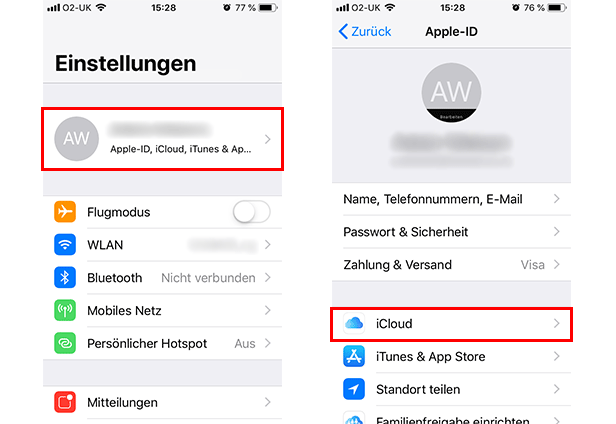
Und dann...
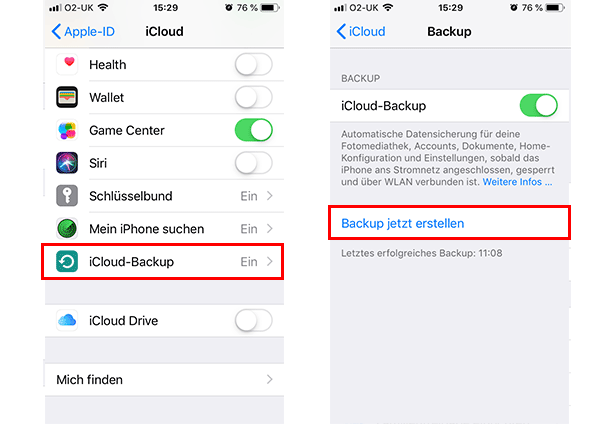
Zusammenfassung (iCloud):
- ✔ Speichert Backups in der iCloud
- ✔ 5 GB freier Speicherplatz (für mehr ist Zahlung erforderlich)
- ✔ Verschlüsselte Backups
- ✔ Erstellen und verwenden Sie Backups über WLAN
- ✔ Backup zur Wiederherstellung auf dem iPhone verwendbar
- ✘ Keine Auswahlmöglichkeit, was gesichert wird
- ✘ Kein selektiver Zugriff auf Inhalte aus dem Backup
3. iPhone-Backup mit iTunes oder Apple-Geräte-App
Ein Backup mit iTunes oder der Apple-Geräte-App ähnelt dem iCloud-Backup, da Sie das Backup verwenden können, um die Momentaufnahme auf Ihrem iPhone wiederherzustellen. Der Unterschied besteht darin, dass das iPhone-Backup auf Ihrem Computer gespeichert wird und nicht in der Cloud – Sie müssen sich also keine Gedanken über zusätzlichen Speicherplatz machen, können aber nicht über WLAN von einem anderen Computer auf das Backup zugreifen.
- Starten Sie iTunes oder die Apple-Geräte-App auf Ihrem Computer.
- Verbinden Sie Ihr iPhone.
- Wenn Sie iTunes verwenden, klicken Sie auf das Gerätesymbol, um die Geräteübersicht aufzurufen.
- Apple-Geräte führt Sie automatisch zur Geräteübersicht.
- Wählen Sie "Erstelle ein Backup aller Daten deines iPhone auf diesem Computer".
- Optional können Sie "Lokales Backup verschlüsseln" aktivieren, um das Backup mit einem Passwort zu schützen.
- Klicken Sie unter "Backups" auf "Backup jetzt erstellen".
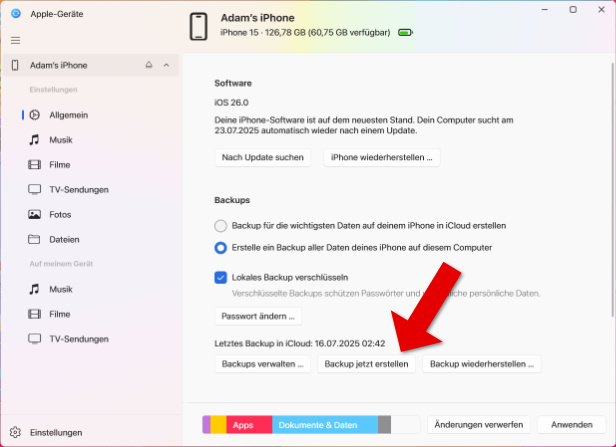
Backups, die in iTunes oder der Apple-Geräte-App erstellt wurden, enthalten den Großteil der Inhalte Ihres Geräts, wie von Apple beschrieben. Nicht gespeicherte Daten umfassen Inhalte, die über iTunes synchronisiert wurden (wie importierte Musik, Videos und Bücher) sowie Inhalte, die mit iCloud synchronisiert wurden (wie iCloud-Fotos). Diese Daten können mit TouchCopy selektiv auf Ihrem Computer gespeichert werden, wie in Abschnitt 1 beschrieben.
Zusammenfassung (iTunes / Apple-Geräte):
- ✔ Speichert Backups auf PC oder Mac
- ✔ Optionale Backup-Verschlüsselung
- ✔ Backups auf PC oder Mac erstellen und verwenden
- ✔ Backup kann zur Wiederherstellung auf iPhone verwendet werden
- ✘ Keine Auswahlmöglichkeit, was gesichert wird
- ✘ Kein selektiver Zugriff auf Inhalte aus dem Backup
4. Backup mit dem Finder unter macOS Catalina und höher
Unsere letzte Methode richtet sich an diejenigen unter euch, die macOS Catalina, Big Sur, Monterey, Ventura, Sonoma, Sequoia oder Tahoe verwenden. Wie ihr vielleicht bemerkt habt, wurde iTunes unter macOS Catalina und neuer durch die Musik-App ersetzt. Daher haben sich die Schritte zur Sicherung eures iPhones leicht geändert.
Statt iTunes zur Sicherung eures iPhones zu verwenden, müsst ihr die Finder-App nutzen. So geht's:
- Öffnet den Finder auf eurem Mac.
- Verbindet euer iPhone.
- Wählt euer Gerät aus der Liste aus.
- Wählt "Erstelle ein Backup aller Daten deines iPhone auf diesem Mac".
- Optional könnt ihr "Lokales Backup verschlüsseln" aktivieren, um das Backup mit einem Passwort zu schützen.
- Klickt auf "Backup jetzt erstellen".
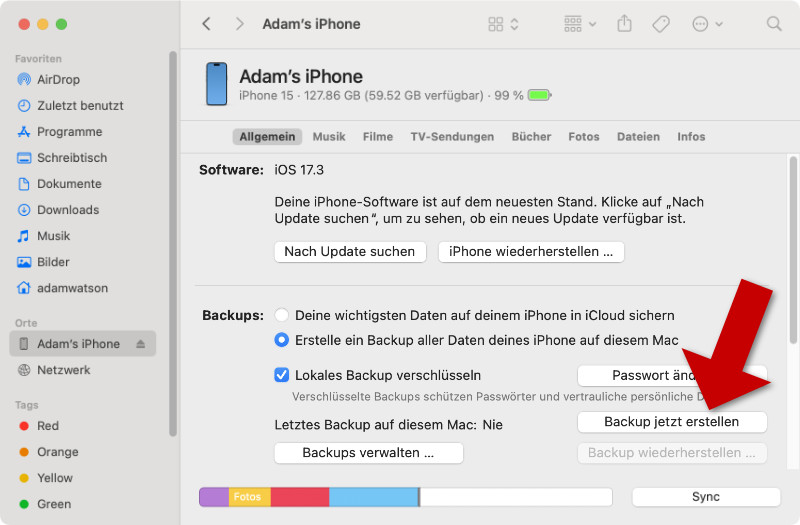
Du kannst dein iPhone auch über iCloud sichern. Wähle dazu einfach "Deine wichtigsten Daten auf deinem iPhone in iCloud sichern", bevor du auf "Backup jetzt erstellen" klickst.
Hinweis: Wenn du Gesundheits- und Aktivitätsdaten von deinem Gerät sichern möchtest, musst du dein Backup verschlüsseln. Aktiviere dazu das Kontrollkästchen "Lokales Backup verschlüsseln". Du wirst aufgefordert, ein Passwort festzulegen, um dein verschlüsseltes Backup zu schützen. Bewahre das Passwort sicher auf – du brauchst es, um auf dein Backup zuzugreifen oder es wiederherzustellen.
Zusammenfassung (Finder):
- ✔ Speichert Backups auf dem Mac
- ✔ Optionale Backup-Verschlüsselung
- ✔ Backups auf PC oder Mac erstellen und verwenden
- ✔ Backup kann zur Wiederherstellung auf das iPhone verwendet werden
- ✘ Keine Auswahl, was gesichert werden soll
- ✘ Kein selektiver Zugriff auf Inhalte aus dem Backup
Extra: Wie stelle ich mein neues iPhone aus einem Backup wieder her?
Wenn du ein neues iPhone bekommst und deine Daten vom alten übertragen möchtest, kannst du dies mit einem Backup deines alten Geräts tun.
Wenn du dein neues iPhone mit einem Backup einrichtest, enthält es von Anfang an all deine Musik, Fotos, Nachrichten und anderen App-Daten!
Erstelle dazu ein Backup deines alten iPhones mit iCloud, Apple Geräte, iTunes oder dem Finder – wie oben beschrieben. Wenn du dann dein neues iPhone einrichtest, wähle auf dem Bildschirm "Apps & Daten" die Option, dein iPhone aus einem iCloud- oder iTunes-Backup wiederherzustellen.
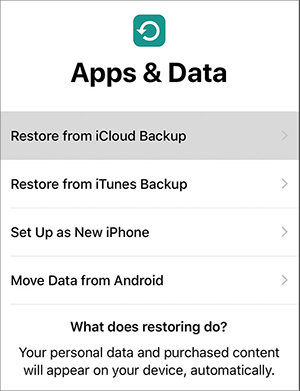
Weitere Informationen findest du in Apples Anleitung zum Einrichten eines neuen iPhones aus einem Backup.
Fazit
Regelmäßige Backups deines iPhones sind essenziell - und zum Glück mit den richtigen Tools ganz einfach. Hier ein kurzer Überblick zur Auswahl der besten Methode:
- TouchCopy - Ideal, wenn du volle Kontrolle darüber haben möchtest, was du sicherst, und direkten Zugriff auf deine Dateien am Computer benötigst. Perfekt, um Speicherplatz auf dem iPhone zu sparen.
- iCloud - Am besten für automatische, drahtlose Backups in der Cloud. Du kannst dein Gerät problemlos aus diesen Backups wiederherstellen.
- Finder / Apple Geräte-App / iTunes - Nutze diese für lokale Backups auf deinem Computer, von denen du bei Bedarf wiederherstellen kannst.
 Herausgeber:
Herausgeber:Wide Angle Software